- Ако не можете да играете Fortnite с приятелите си, защото получавате този клиент не е съвместим с текущо разположения сървър грешка, ние ви покрихме.
- 3-те решения, които избрахме за вас днес в тази статия, ще ви помогнат да оставите всичко това зад себе си и да се насладите на игра на равенство с вашия екип.
- Преди да направите нещо друго, ще се изненадате колко време продължава едно просто рестартиране на играта, тъй като е доказано, че решава проблема за много други потребители на Fortnite.
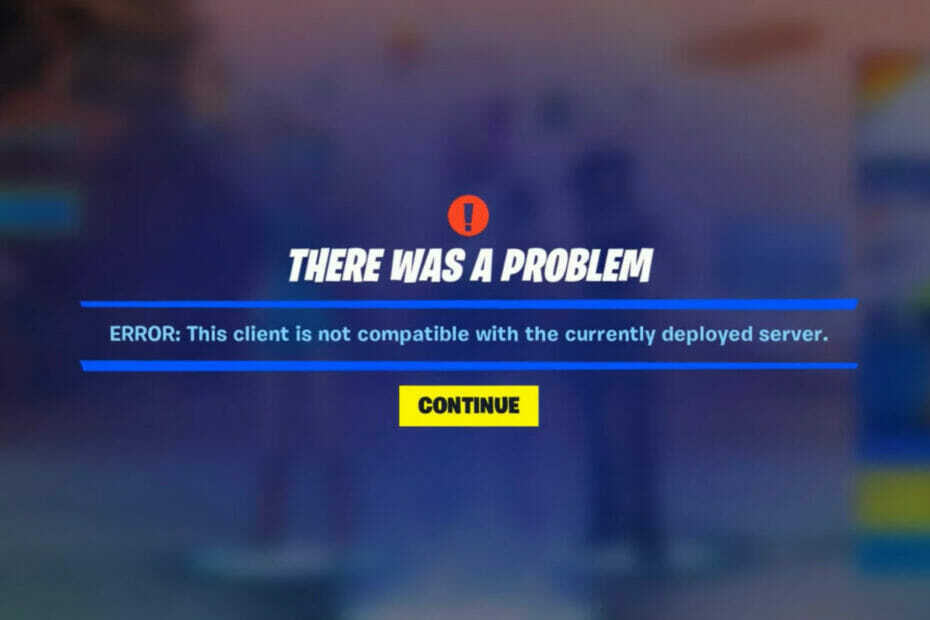
хИНСТАЛИРАЙТЕ, КАТО ЩРАКНЕТЕ ВЪРХУ ФАЙЛА ЗА ИЗТЕГЛЯНЕ
Този софтуер ще поддържа вашите драйвери работещи, като по този начин ще ви предпази от често срещани компютърни грешки и хардуерна повреда. Проверете всичките си драйвери сега в 3 лесни стъпки:
- Изтеглете DriverFix (проверен файл за изтегляне).
- Щракнете върху Започни сканиране за да намерите всички проблемни драйвери.
- Щракнете върху Актуализиране на драйвери за да получите нови версии и да избегнете неизправности в системата.
- DriverFix е изтеглен от 0 читатели този месец.
Вие сте фен на Fortnite? Чудесно, това означава, че ви е грижа за играта достатъчно, за да искате да направите нещо, когато има обратен ефект.
И тъй като сте тук, най-вероятно изпитвате проблем, който нарушава играта, който няма да ви позволи да продължите да се наслаждавате на любимото си заглавие.
Вече ви показахме какво да правите, когато получите появи се неочаквана грешка съобщение за версията на играта Xbox One/Series X|S.
Играчите на Fortnite сега се справят с друг супер досаден проблем, който не им позволява да влязат. Единственото съобщение, което получават е този клиент не е съвместим с текущо разположения сървър.
Сега знаем, че може да сте се раздразнили толкова, че да ви се прииска просто да излезете от играта и да се обадите, но ние сме тук, за да ви помогнем, когато имате нужда.
Събрахме 3 лесни решения, които се оказаха добри за други играчи на Fortnite в същата ситуация, в която се намирате в момента.
Какво мога да направя, за да поправя тази грешка на клиента не е съвместим?
1. Рестартирайте Fortnite

Повечето играчи, които трябваше да се справят с тази грешка, докато играят Fortnite, заявиха, че простото рестартиране на играта е отстранило проблема за тях.
Така че, преди да стигнем до следващите две стъпки от нашето ръководство, ви препоръчваме да направите същото. Ако работи, можете да продължите да се наслаждавате на Fortnite, без да се притеснявате.
2. Проверете целостта на файла на играта
- В Steam щракнете с десния бутон върху Fortnite и изберете Properties.

- Изберете раздела Локални файлове и щракнете върху Проверка на целостта на файловете на играта.

3. Актуализирайте мрежовия си драйвер
- НатисниWindowsклавиш, потърсете Device Manager и щракнете върху Open.

- Разгънете Мрежови адаптери, щракнете с десния бутон върху този, който използвате, и изберете Актуализиране на драйвер.

- Изберете Автоматично търсене на драйвери.

От само себе си се разбира, че можете да се наслаждавате на качествени игри без сривове, забавяния или замръзвания, като поддържате всички драйвери актуални и без грешки лесно.
Понякога обаче ръчните проверки са трудни за извършване, затова препоръчваме да използвате автоматизиран асистент, който ще сканира за нови версии на драйвери всеки ден.
В случай, че сте начинаещ, не е нужно да се притеснявате! DriverFix е интелигентен, прост, ангажиращ и неговият потребителски интерфейс е създаден, за да направи живота ви по-лесен.
⇒Вземете DriverFix
Това е почти всичко, което можете да направите за момента, ако сте изправени пред гореспоменатата ситуация, така че по-добре преминете към нея и продължете да се наслаждавате на Fortnite.
Ако се занимавате с други проблеми, като напр Fortnite не работи на Xbox One, или нещо се обърка с плащането ви във Fortnite, можем да помогнем и с това.
Освен това, тъй като Fortnite е онлайн игра, можем да разберем, че искате да подобрите своя пинг, поради което можем да ви покажем 5 най-добри VPN за Fornite.
Това ръководство помогна ли ви за решаването на проблема ви? Уведомете ни в секцията за коментари по-долу.
 Все още имате проблеми?Поправете ги с този инструмент:
Все още имате проблеми?Поправете ги с този инструмент:
- Изтеглете този инструмент за ремонт на компютър оценен страхотно на TrustPilot.com (изтеглянето започва на тази страница).
- Щракнете върху Започни сканиране за да намерите проблеми с Windows, които биха могли да причинят проблеми с компютъра.
- Щракнете върху Поправи всичко за отстраняване на проблеми с патентовани технологии (Изключително отстъпка за нашите читатели).
Restoro е изтеглен от 0 читатели този месец.


